
Nếu bạn muốn chơi trò chơi Sega Dreamcast trên Windows 10 thì bạn sẽ cần phải sử dụng trình giả lập. Đây là một loại phần mềm cho phép máy tính của bạn hoạt động giống như bảng điều khiển Sega Dreamcast cho phép nó chạy các trò chơi của nó. Một trong những lựa chọn tốt nhất là trình giả lập Redream.
Sega Dreamcast là bảng điều khiển trò chơi điện tử được Sega phát hành lần đầu vào năm 1998. Đây được coi là máy chơi game cuối cùng do công ty sản xuất, bị ngừng sản xuất vào năm 2001 sau khi bán được hơn 9 triệu chiếc trên toàn thế giới. Một số trò chơi hay nhất của nó bao gồm Soul Calibur, Crazy Taxi và Jet Set Radio chỉ là một vài cái tên.
Chơi trò chơi Sega Dreamcast trên máy tính Windows 10 của bạn
Bạn đã sở hữu bảng điều khiển này vào cuối những năm 90 và bỏ lỡ chơi các trò chơi của nó? Hay bạn chỉ tò mò muốn biết cảm giác chơi với Dreamcast như thế nào? Bạn đã đến đúng nơi vì chúng tôi sẽ chỉ cho bạn cách bạn có thể thực hiện việc này với PC của mình.
Cài đặt trình giả lập Redream trên Windows 10để chơi trò chơi Sega Dreamcast
Bạn có thể tải xuống và cài đặt trình giả lập này trên máy tính của mình bằng cách làm theo các bước sau.
Thời gian cần thiết: 10 phút.
Cài đặt trình giả lập Redream
- Truy cập trang tải xuống Redream.
Bạn có thể thực hiện việc này bằng cách truy cập https://redream.io/ bằng trình duyệt của mình.
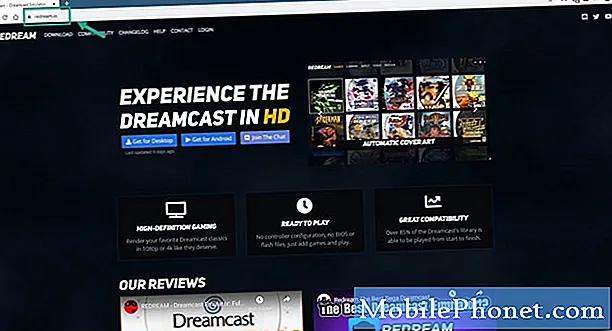
- Nhấp vào liên kết Nhận cho Máy tính để bàn.
Thao tác này sẽ đưa bạn đến trang nơi bạn có thể chọn tải xuống các bản phát hành dành cho máy tính để bàn khác nhau.
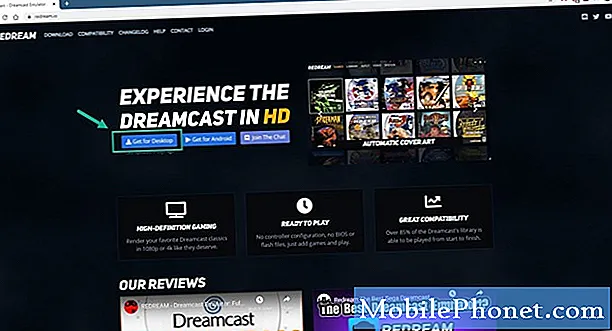
- Nhấp vào biểu tượng Windows của bản phát hành Ổn định.
Thao tác này sẽ tải xuống phiên bản ổn định cho Windows.
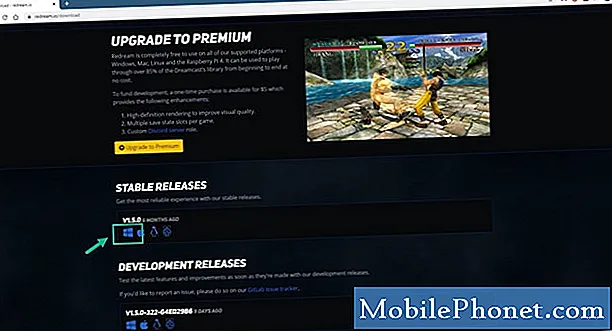
- Giải nén tệp nén đã tải xuống.
Điều này sẽ cho phép bạn truy cập trình giả lập.

- Nhấp vào tệp thực thi Redream.
Thao tác này sẽ chạy trình giả lập.
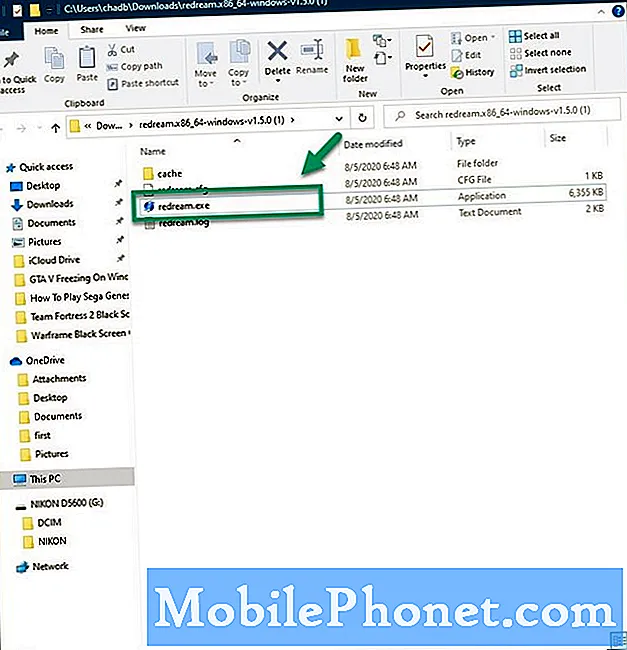
Chạy trò chơi Sega Dreamcast bằng Redream
Redream là phần mềm giả lập tải xuống miễn phí để sử dụng miễn phí và cho phép bạn chơi các trò chơi Dreamcast yêu thích của mình ở độ phân giải 1080p hoặc 4K. Sau khi được cài đặt, nó đã sẵn sàng để sử dụng, tất cả những gì bạn cần làm là mở tệp trò chơi. Bạn có thể muốn ánh xạ các điều khiển bàn phím theo sở thích của mình.
Sau khi thực hiện các bước được liệt kê ở trên, bạn sẽ chơi thành công trò chơi Sega Dreamcast trên Windows 10.
Truy cập Kênh Youtube TheDroidGuy của chúng tôi để biết thêm các video khắc phục sự cố.
Cũng đọc:
- Cách khắc phục màn hình đen có hiệu lực khi khởi động


